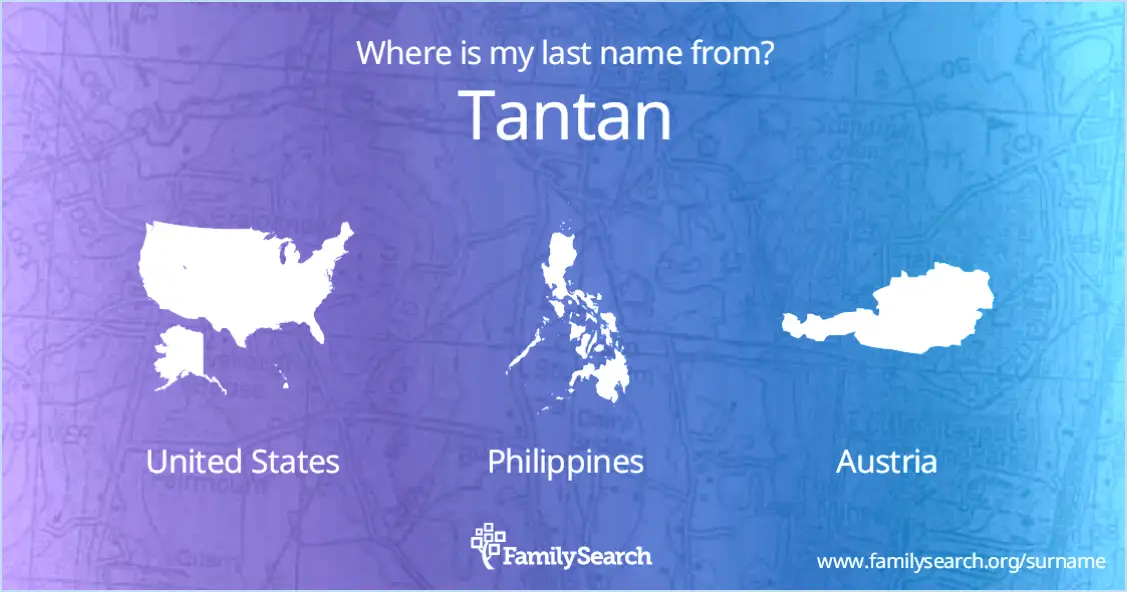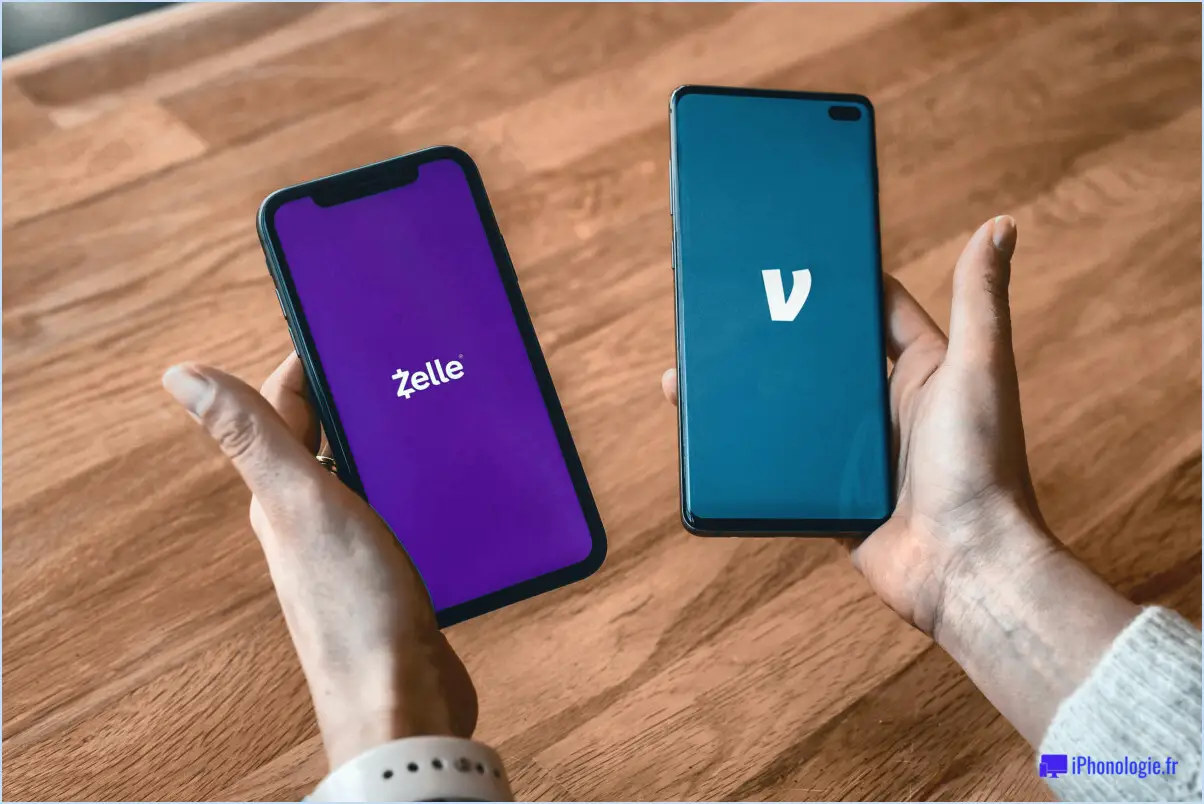Comment supprimer un verrou intelligent Google enregistré?
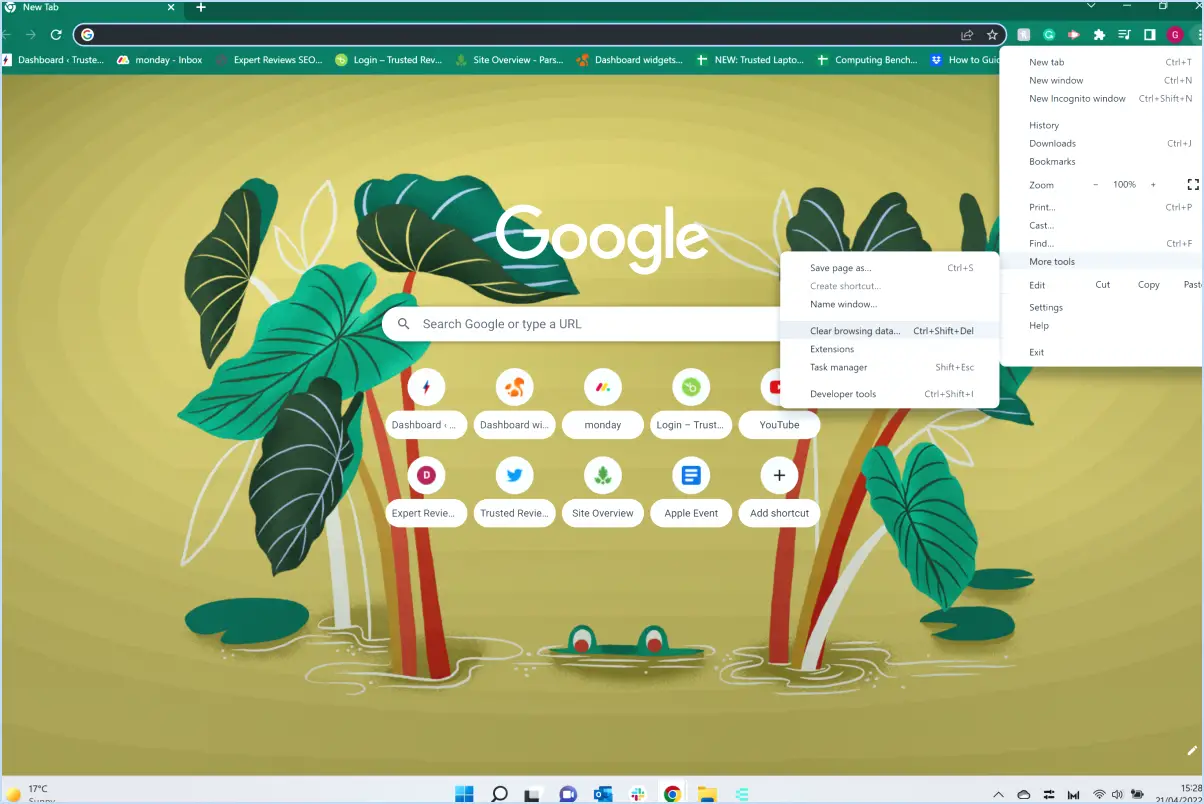
Pour supprimer une entrée enregistrée dans Google Smart Lock, suivez les instructions étape par étape :
- Ouvrez le navigateur Chrome: Lancez le navigateur Chrome sur votre ordinateur et assurez-vous que vous êtes connecté à votre compte Google.
- Accéder aux paramètres: Dans le coin supérieur droit de la fenêtre du navigateur, vous trouverez trois lignes horizontales, souvent appelées "menu hamburger". Cliquez sur ces lignes pour ouvrir un menu déroulant, puis sélectionnez "Paramètres".
- Naviguez jusqu'aux paramètres avancés: Faites défiler la page Paramètres vers le bas jusqu'à ce que vous atteigniez la section intitulée "Avancés". Cliquez dessus pour faire apparaître des options supplémentaires.
- Gérer les mots de passe: Dans la section "Avancés", recherchez la sous-section intitulée "Mots de passe et formulaires". Sous cette section, cliquez sur "Gérer les mots de passe".
- Localisez le site web: Vous verrez maintenant une liste de sites web et les informations de connexion enregistrées qui leur sont associées. Faites défiler la liste et trouvez le site web pour lequel vous souhaitez supprimer l'entrée Smart Lock sauvegardée.
- Supprimer l'entrée: À côté de l'entrée du site web, vous remarquerez une icône "X" sur le côté droit de la ligne. Cliquez sur cette icône "X" pour lancer le processus de suppression.
- Confirmer la suppression: Une fenêtre contextuelle s'affiche pour confirmer votre action. Cliquez sur le bouton « Supprimer » de cette fenêtre pour confirmer que vous souhaitez effectivement supprimer les informations de connexion enregistrées pour le site web sélectionné.
- Fermer les onglets et les fenêtres: Après avoir supprimé l'entrée, fermez tous les onglets ouverts et toutes les fenêtres du navigateur pour que les modifications soient prises en compte.
- Déconnexion (si nécessaire): Si vous n'êtes pas déjà déconnecté de votre compte Google dans les paramètres du navigateur Chrome, il est conseillé de le faire pour des raisons de sécurité. Vous pouvez vous déconnecter en cliquant sur votre image de profil dans le coin supérieur droit et en sélectionnant « Déconnexion ».
En suivant ces étapes, vous pouvez supprimer efficacement les entrées Google Smart Lock enregistrées et associées à des sites Web spécifiques, ce qui améliore votre sécurité et votre confidentialité en ligne.
Comment désactiver Smart Lock sur Samsung?
Pour désactiver Smart Lock sur votre appareil Samsung, suivez les étapes suivantes :
- Ouvrez le menu Paramètres .
- Faites défiler vers le bas et sélectionnez Écran de verrouillage et sécurité.
- Tapez sur Verrouillage intelligent.
- Authentifiez-vous avec la méthode de votre choix, comme le code PIN, le motif ou l'empreinte digitale.
- Repérez le commutateur en haut de l'écran intitulé Verrouillage intelligent et désactivez-le.
- Une demande de confirmation s'affiche ; tapez sur OK pour confirmer.
- Félicitations, Smart Lock est maintenant désactivé sur votre appareil Samsung.
N'oubliez pas que la désactivation du verrouillage intelligent vous obligera à déverrouiller manuellement votre appareil à chaque fois, ce qui renforcera votre sécurité dans les situations où vous souhaitez une protection accrue.
Comment ouvrir Google Smart Lock?
Pour ouvrir Google Smart Lock, procédez comme suit :
- Assurez-vous d'avoir un compte Google et d'être connecté.
- Ouvrez votre navigateur web et allez sur https://myaccount.google.com/security.
- Sur le côté gauche, sélectionnez "Smart Lock pour Android" ou "Smart Lock pour Chrome", en fonction de votre appareil.
- Il se peut que vous soyez invité à saisir le mot de passe de votre compte Google à des fins de vérification de sécurité.
- Une fois que vous avez saisi le mot de passe correct, vous avez accès aux paramètres de Google Smart Lock.
- À partir de là, vous pouvez configurer diverses fonctionnalités Smart Lock, telles que Lieux de confiance, Appareils de confiance et Détection sur le corps, afin d'améliorer la sécurité et la commodité de votre appareil.
Voilà, c'est fait ! Vous avez réussi à ouvrir Google Smart Lock et pouvez maintenant personnaliser les paramètres de l'écran de verrouillage de votre appareil pour une expérience utilisateur transparente et sécurisée.
Comment supprimer un lieu de confiance dans Android?
Pour supprimer une place de confiance dans Android, suivez les étapes suivantes :
- Ouvrez les "Paramètres" de votre appareil.
- Faites défiler vers le bas et tapez sur "Sécurité".
- Recherchez l'option intitulée "Lieux de confiance" et appuyez dessus.
- Une liste des lieux de confiance s'affiche. Tapez sur l'emplacement que vous souhaitez supprimer.
- Dans les paramètres de localisation, vous devriez trouver une option pour "Supprimer" ou "Effacer" le lieu de confiance. Tapez dessus.
- Confirmez l'action lorsque vous y êtes invité.
- Le lieu de confiance sera maintenant supprimé de votre appareil Android.
En suivant ces étapes, vous pouvez facilement gérer vos lieux de confiance et vous assurer que la sécurité de votre appareil est conforme à vos préférences.
Google Smart Lock enregistre-t-il les mots de passe?
Oui, Google Smart Lock enregistre effectivement les mots de passe. Cette fonction vous permet de stocker vos mots de passe en toute sécurité et facilite la connexion automatique à vos appareils et applications. En outre, Google Smart Lock peut maintenir votre appareil dans un état déverrouillé lorsqu'il est connecté à des appareils Bluetooth de confiance ou dans des lieux spécifiques. Avant d'utiliser Smart Lock, assurez-vous que votre appareil est compatible avec cette fonctionnalité. Il s'agit d'une solution pratique pour rationaliser votre vie numérique tout en maintenant la sécurité.
Qu'est-ce que Smart Lock dans Android?
Smart Lock dans Android, introduit avec Android 5.0 Lollipop, renforce la sécurité et la commodité de l'appareil grâce à des mécanismes de déverrouillage personnalisables. Il propose quatre types distincts de verrouillage intelligent :
- Dispositifs de confiance : Avec cette fonction, votre appareil reste déverrouillé lorsqu'il est connecté à un appareil Bluetooth de confiance, comme votre voiture ou votre casque.
- Lieux de confiance : Vous pouvez définir des lieux spécifiques, tels que votre domicile ou votre bureau, comme étant des lieux de confiance. Lorsque votre appareil se trouve dans ces endroits, il reste déverrouillé pour un accès facile.
- Détection sur le corps : Cette option permet de garder votre appareil déverrouillé tant qu'il est sur vous, que ce soit dans votre poche ou dans votre sac à main, offrant ainsi une utilisation transparente.
- Déverrouillage du visage : Utilisant la technologie de reconnaissance faciale, le déverrouillage du visage vous permet de déverrouiller votre appareil simplement en le regardant, ajoutant ainsi une couche de sécurité biométrique.
Smart Lock offre un équilibre entre sécurité et commodité, garantissant que votre appareil Android reste protégé tout en s'adaptant à votre environnement de confiance et à vos préférences.
Où se trouve le menu Smart Lock?
Le menu Smart Lock de votre appareil Android se trouve dans l'application Paramètres. Pour y accéder, suivez les étapes suivantes :
- Ouvrez l'application Paramètres sur votre appareil Android.
- Faites défiler vers le bas et tapez sur "Sécurité & localisation".
- Continuez à faire défiler jusqu'à ce que vous trouviez "Smart Lock" et tapez dessus.
Dans le menu Smart Lock, vous trouverez trois options distinctes :
- Lieux de confiance
- Appareils de confiance
- Détection sur le corps
Vous pouvez configurer les paramètres de votre Smart Lock en fonction de vos préférences à l'aide de ces options.
Pourquoi avons-nous besoin d'une serrure intelligente?
Les serrures intelligentes offrent plusieurs avantages convaincants :
- Gain de temps Commodité: Les serrures intelligentes facilitent l'accès en nous permettant de déverrouiller les portes à l'aide de nos smartphones. C'est particulièrement utile lorsque nous avons les mains pleines, car cela nous évite d'avoir à chercher nos clés.
- Sécurité renforcée: Certains modèles de serrures intelligentes sont dotés d'une entrée sans clé et d'un verrouillage/déverrouillage à distance. Cela nous permet de gérer l'accès à notre domicile, ce qui renforce la sécurité. Nous pouvons contrôler qui entre dans notre maison et quand, tout cela depuis notre smartphone ou notre ordinateur.
- Efficacité énergétique: De nombreuses serrures intelligentes facilitent les économies d'énergie. Elles nous permettent de créer des horaires pour les lumières et les appareils, les allumant ou les éteignant automatiquement selon les besoins, réduisant ainsi le gaspillage d'énergie.
En résumé, les serrures intelligentes offrent le triple avantage de la commodité, de la sécurité et de l'efficacité énergétique, ce qui en fait un complément précieux pour les maisons modernes.
Où se trouvent les lieux de confiance sur Android?
Les lieux de confiance sur Android offrent des refuges sécurisés pour les données des utilisateurs.
- Écran de verrouillage: L'écran de verrouillage de l'appareil agit comme la première ligne de défense, exigeant un code PIN, un motif ou un mot de passe pour accorder l'accès.
- Gestionnaire de fichiers: Le gestionnaire de fichiers intégré d'Android garantit la confidentialité des données en permettant aux utilisateurs de parcourir et de gérer les fichiers sans les exposer à d'autres applications.
- Applications de sécurité: De nombreux appareils Android sont livrés avec des applications de sécurité préinstallées telles qu'Avast Mobile Security ou CM Security Master. Ces applications offrent des niveaux de protection supplémentaires contre les logiciels malveillants et le vol, renforçant ainsi la sécurité de votre appareil.
Ces espaces de confiance protègent vos données des regards indiscrets, préservant ainsi votre vie privée sur la plateforme Android.